MFC-210C
Preguntas frecuentes y Solución de problemas |

MFC-210C
Fecha: 06/05/2009 ID: faq00000495_002
¿Cómo puedo eliminar los mensajes de error "PAPER JAM" o "PRINTER JAM"?
Antes de eliminar los mensajes de error "PAPER JAM" o "PRINTER JAM", usted debe localizar donde se encuentra el papel atascado en la unidad.
Primero, desconecte la máquina para mayor seguridad y desconecte la línea telefónica. Luego, siga las instrucciones aquí debajo, dependiendo en donde se encuentre atascado el papel.
Papel atascado dentro de la bandeja de papel:
-
Remueva la bandeja del papel (paper tray) fuera de la máquina.
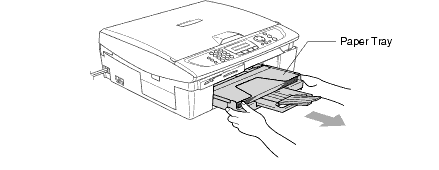
-
Remueva el papel atascado (jammed paper).
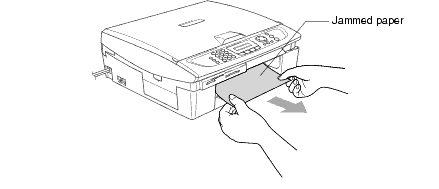
-
Vuelva a colocar nuevo papel en la bandeja del papel (paper tray).
-
Vuelva a instalar la bandeja de papel.
Papel atascado dentro de la máquina:
-
Remueva la cubierta trasera del papel (jam clear cover) localizada en la parte trasera de la máquina. Remueva el papel atascado fuera de la máquina.
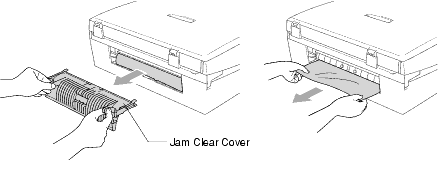
-
Vuelva a insertar la cubierta trasera del papel (jam clear cover).
-
Si no puede remover el papel atascado , levante la cubierta del escáner (scanner cover) del lado derecho de la máquin ahasta que se asegure en posición abierta.
-
Remueva el papel atascado (jammed paper).
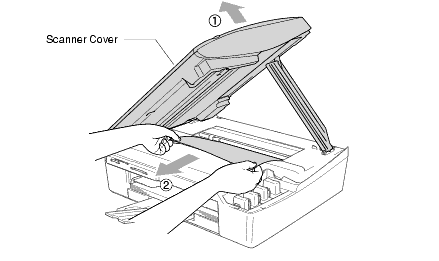
-
Verifique la posición del cabezal de impresión. En la foto del ejemplo, el cabezal de impresión está aposicionado al lado izquiero de la superficie de vidrio del escáner.

-
Ligeramente mueva el cabezal de impresión hacia el centro.

Asegúrese de no forzar el cabezal de impresión a que se mueva.
Si el cabezal de impresión está aposicionado en el lado derecho, no podrá moverlo. Por favor contacte al Departamento de Servicio al Cliente de Brother desde "Contáctenos". -
Examine debajo el cabezal de impresión. Si encuentra algo fuera de lo normal, remuévalo.

Utilice una linterna, si es necesario, para verficiar debidamente.
-
Levante la cubierta del escáner (scanner cover) para liberar el seguro. Ligeramente empuje el soporte de la cubierta del escáner (scanner cover support) hacia abajo y cierre la cubierta del escáner.
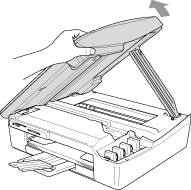
-
Vuelva a conectar el cordón de la electricidad y la línea telefónica.
Si el mensjae continúa apareciendo en la pantalla LCD, la máquina requiere entonces reparación. Por favor contacte al Departamento de Servicio al Cliente de Brother desde "Contáctenos".
DCP-110C, MFC-210C
Si necesita asistencia, contáctese con el servicio al cliente de Brother:
Comentarios sobre el contenido
Observe que este formulario solo se utiliza para comentarios.